
CAD怎么快速筛选图层,图层特性过滤器怎么用?
最后修改: 2025-04-22作者: [db:作者]点击:
次
后台有位用户留言说,CAD下载网,在图层特性管理器中,有没有什么办法可以快速的找到图层所含“文字”的图层?
也就是如何筛选出所有图层名称包含文字的图层。
这很好查找,只要利用图层特性过滤器即可。
打开CAD软件,点击图层特性;
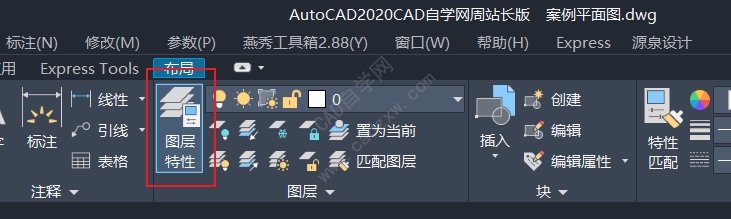
点击新建特性过滤器;
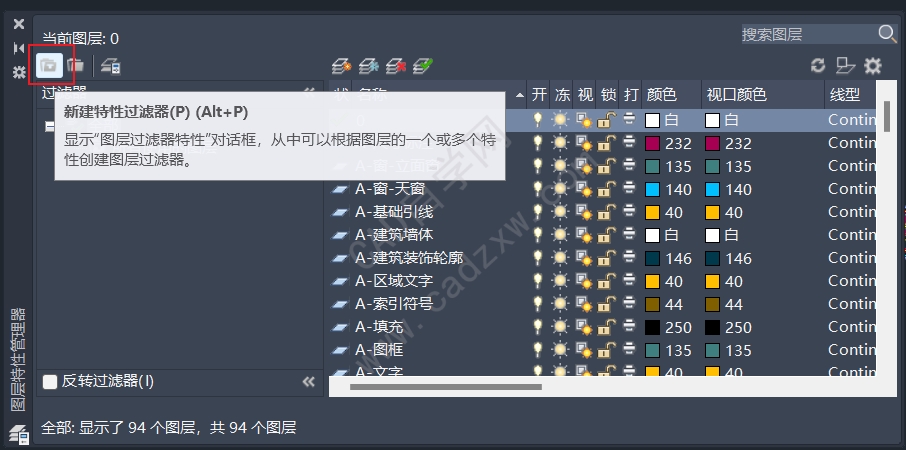
打开图层过滤器特性,给过滤器命名;
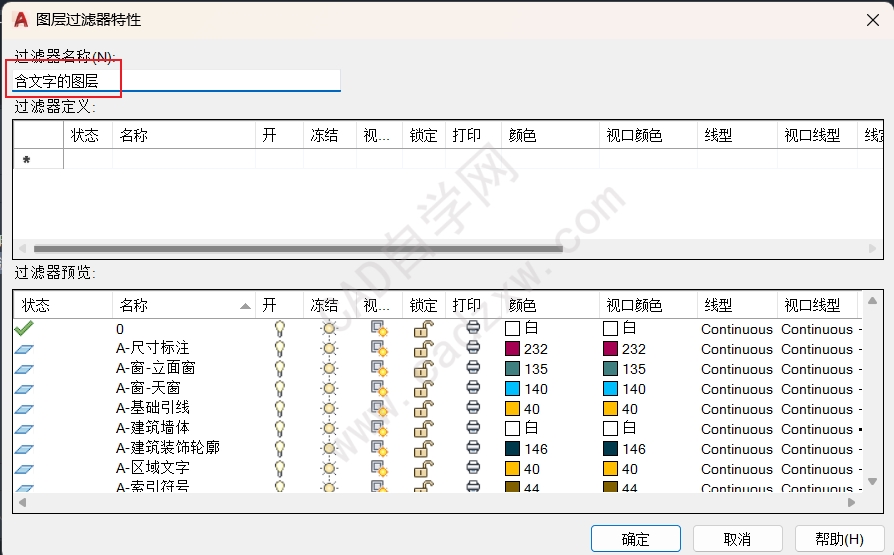
在名称处输入*文字*,*是通配符,意思就是找出所有含文字的图层;
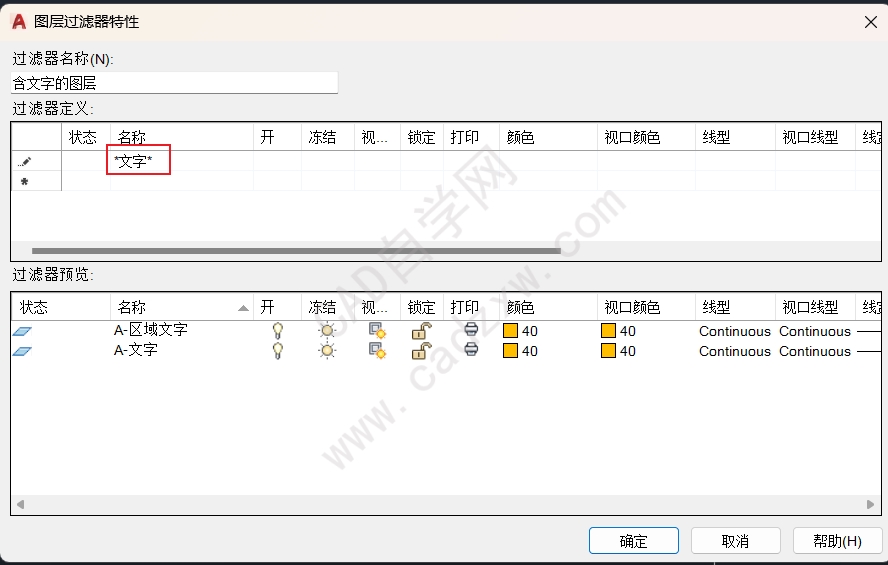
具体通配符使用规则我列了个表格,大家参考。
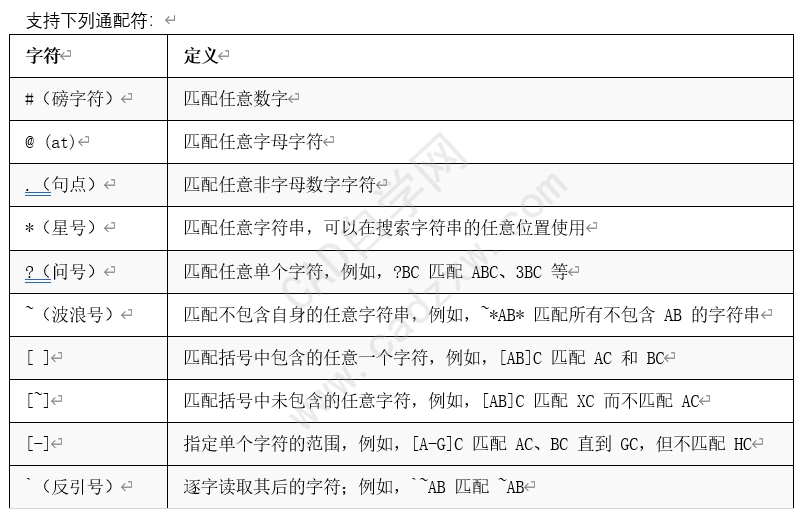
然后点击确定;
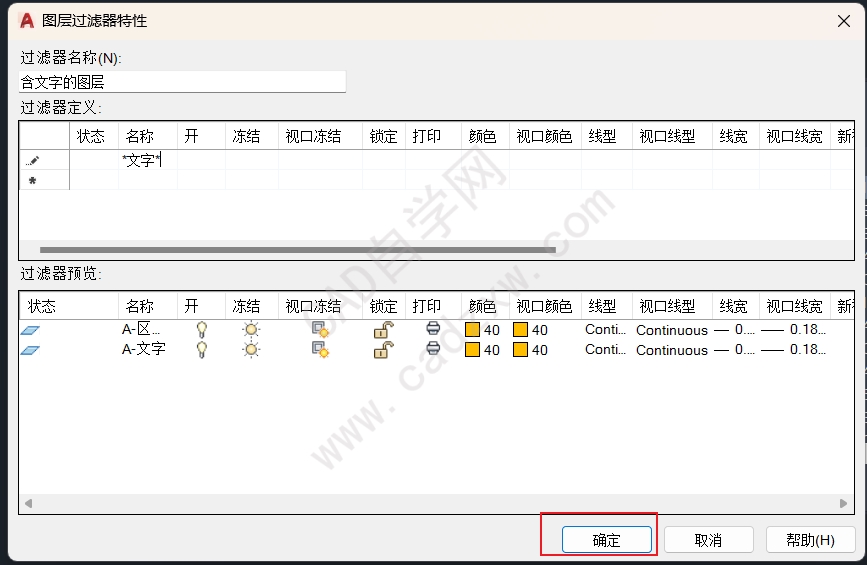
即创建了一个只包含文字的图层集合。
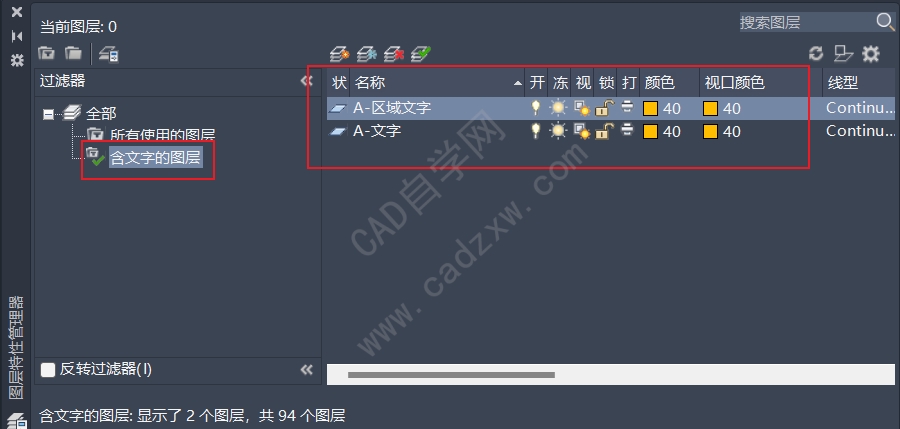
选中右键即可对集合内的图层进行各种操作。
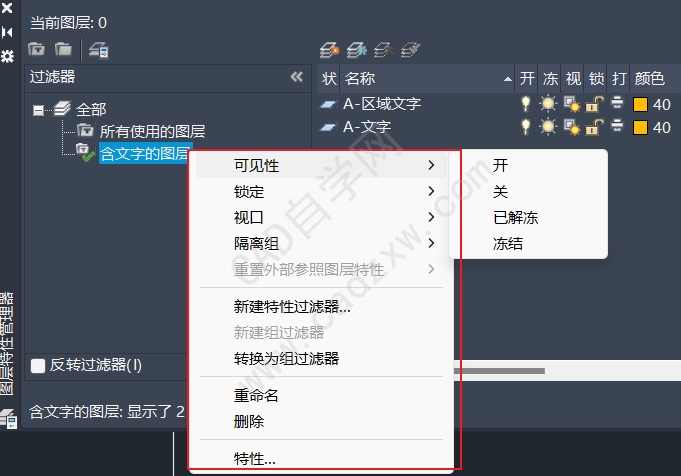
当然除了筛选名称,还能够筛选如下特性,使用的好管理图层特别方便。
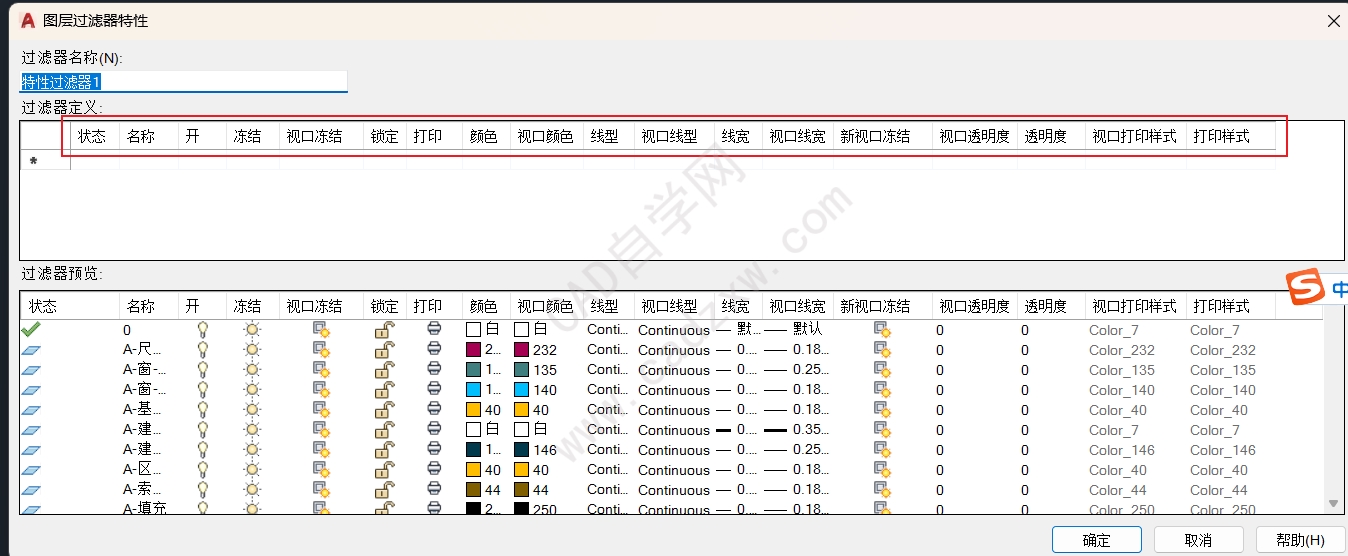
- 为什么CAD标注样式相同标注却不08-28
- 利用Duotab插件实现CAD命令行自08-28
- 利用CAD Duotab插件剪贴板功能,08-28
- CAD打印图纸怎么让某一区域不打08-28
- 怎么把CAD默认保存的备份文件.ba08-28
- AutoCAD图纸集管理器中的模型视08-28



